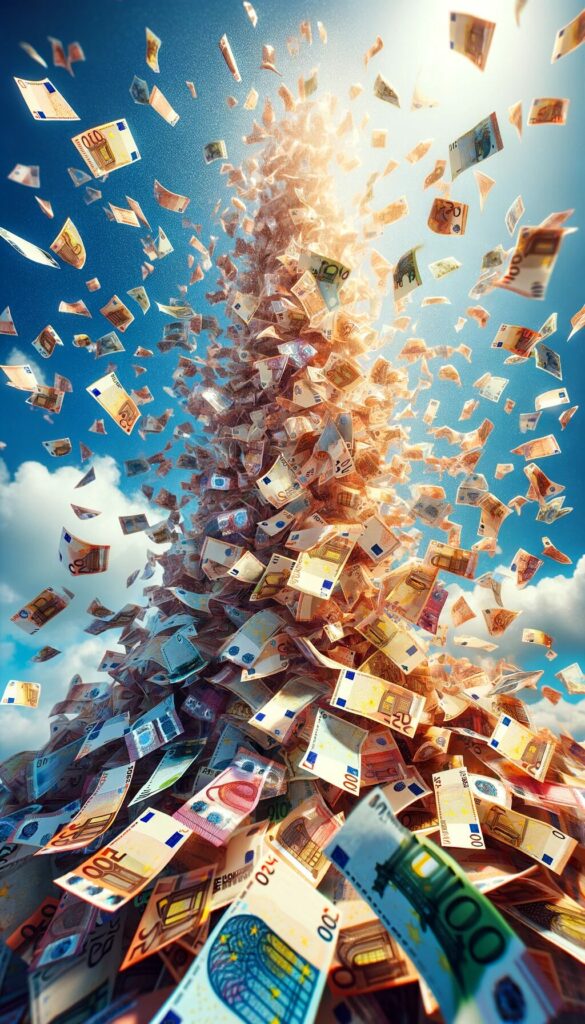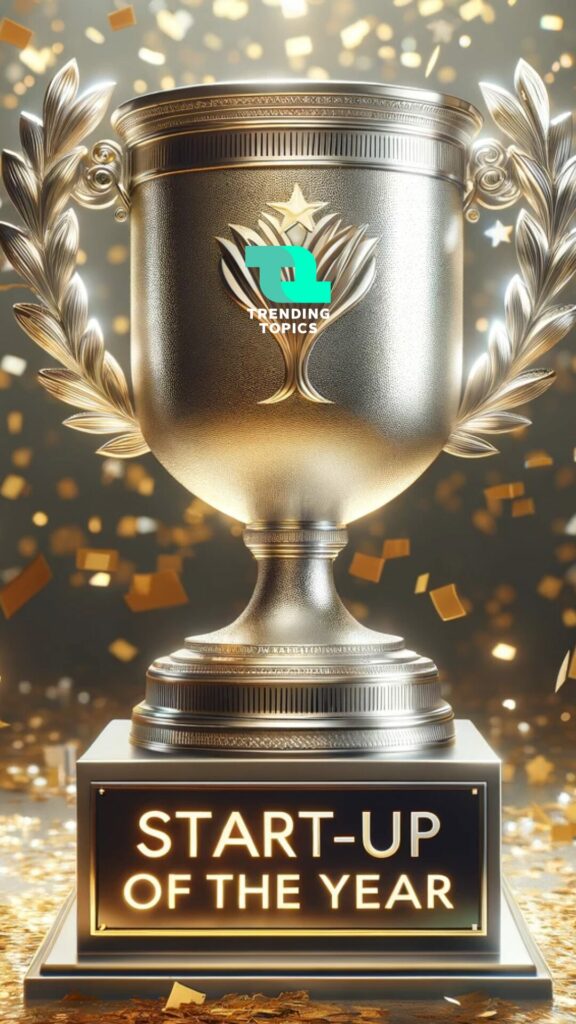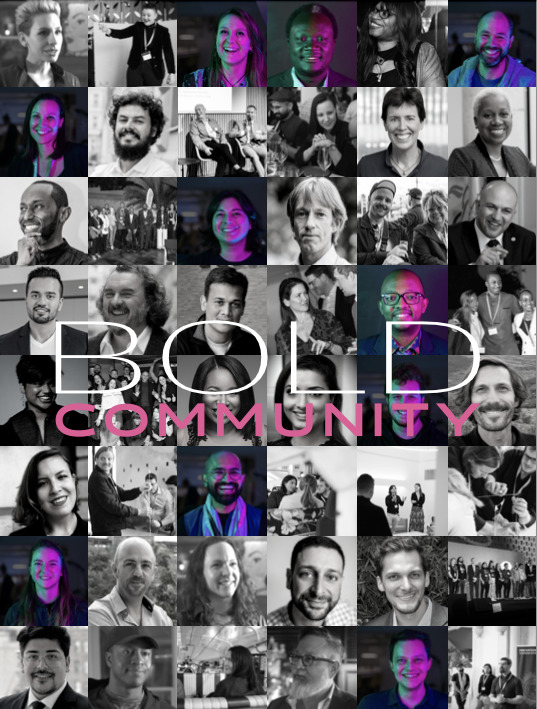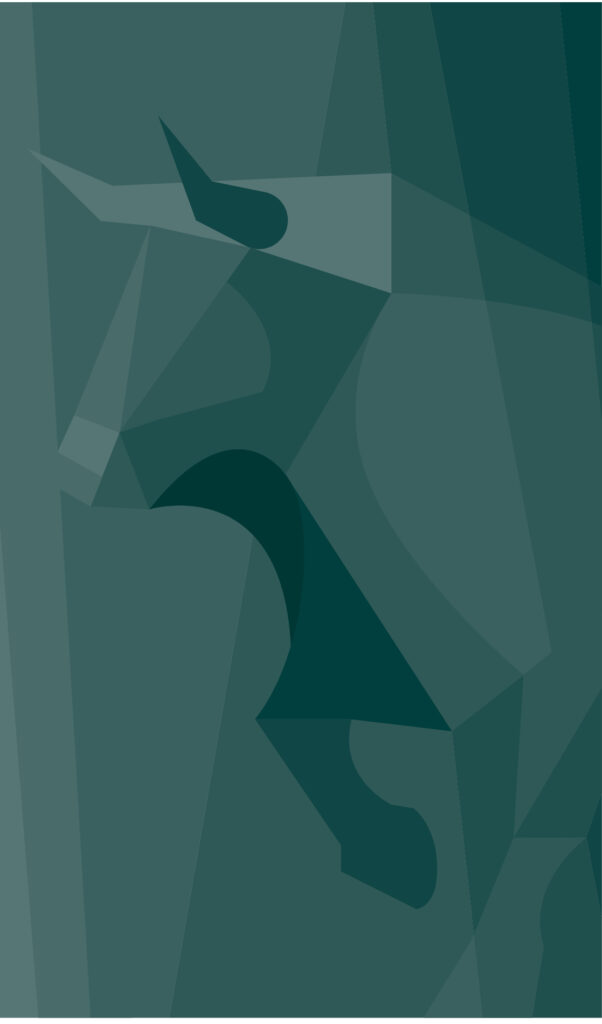21 Tricks für Telegram: Die Messaging-App, die für viele Nutzer besser und sicherer ist als WhatsApp

Satte 12 Milliarden Nachrichten übermittelt die Messaging-App Telegram (gratis für iPhone, Android, Windows Phone, PC, Mac, Linux) mittlerweile pro Tag. Mit etwa 60 Millionen Nutzern ist sie neben der Facebook-Tochter WhatsApp (900 Millionen monatlich aktive Nutzer) natürlich ein Zwerg, doch gerade in den letzten Wochen ist ein ordentlicher Zuzug von neuen Usern zu bemerken.
Gemacht wird Telegram von einem global verteilten Team rund um den „russischen Zuckerberg“, Pavel Durov, der einst das russische Social Network VKontakte gründete. Seine Vision ist es, den Nutzern einen kostenlosen Kommunikationsdienst zu bieten, der sich derzeit über Durovs Investmentfirma Digital Fortress finanziert (Durov hat 2014 seine letzten 12 Prozent Anteile an VKontakte verkauft, das damals mit drei bis vier Mrd. US-Dollar bewertet wurde). Sollte einmal das Geld ausgehen, dann wolle man die User zu Spenden auffordern, aber Werbung und dergleichen würde man nie einführen wollen.
Telegram funktioniert im Prinzip wie viele andere Messaging-Apps, doch die Unterschiede liegen im Detail. Mit diesen Tipps meistert man die App und kann sie als echte Alternative zu WhatsApp und Co. (einzig VoIP-Telefonate gibt es noch nicht) benutzen:
1. Einen Nutzernamen aussuchen
Prinzipiell ist man bei Telegram über die eigene Handynummer identifiziert, über die man für andere, die die Nummer im Adressbuch gespeichert haben, auffindbar ist. Man kann sich aber auch einen Nutzernamen (den echten oder einen Spitznamen, ganz egal) anlegen. Über diesen ist man dann für andere, die den Nutzernamen kennen, auffindbar.
Einstellungen -> bearbeiten -> Namen eintippen
2. Einen Nutzernamen einfordern
Jeden Nutzernamen gibt es bei Telegram nur ein Mal. Wenn der gewünschte Name schon vergeben ist, man diesen aber trotzdem unbedingt will, dann kann man ihn beim Support-Team einfordern. Voraussetzung: Man muss beweisen können, dass man diesen Namen schon bei mindestens zwei anderen Diensten hat (z.B. Instagram und Twitter). Das Support-Team kontaktiert man direkt in der App (die Bearbeitung kann aber etwas dauern):
Einstellungen -> Eine Frage stellen
3. Bilder nicht automatisch aufs Smartphone speichern
Telegram speichert jene Bilder, die man in Einzel-Chats und Gruppen erhält, automatisch am Smartphone ab. Wer das nicht möchte (das belegt ja unnötig Speicher), kann das abstellen:
Einstellungen -> Chat-Einstellungen -> Automatischer Bilder-Download
4. Einen geheimen Chat starten
Grundsätzlich werden Telegram-Nachrichten verschlüsselt vom Smartphone auf einen Server (a.k.a. Cloud) und von dort an den Empfänger übertragen (Achtung: Das heißt nicht, dass Telegram 100-prozentigen Schutz bietet!). Der Transfer über die Cloud hat den Vorteil, dass man mit verschiedenen Geräten (Smartphone, Tablet, Desktop) auf die Chats zugreifen kann. Wer aber auf Nummer sicher gehen will, der startet einen geheimen Chat, wo die Nachrichten verschlüsselt direkt von Gerät zu Gerät übertragen und nicht auf einem Server zwischen gespeichert werden. Nachteil: Man kann den Chat nur auf dem Gerät lesen, von dem aus man die Messages zuerst gesendet hat.
Chat -> Neue Nachricht -> Neuer Geheimer Chat -> Kontakt aussuchen
5. Notifications für einzelne Kontakte abdrehen
Manche Kontakte nerven mit unzähligen Nachrichten pro Tag, über die man nicht immer gleich benachrichtigt werden will. Anstatt Telegram-Notifications komplett abzudrehen, kann man die Benachrichtigungen für einzelne Kontakte verbieten.
Kontakte -> Kontakt auswählen -> auf Namen/Nummer des Kontakts oben tippen -> Info -> Mitteilungen -> Deaktivieren
6. Auf dem PC oder Mac nutzen
Das Praktische an Telegram ist, dass es auch Apps für Mac, PC oder Linux-Rechner gibt, damit man nicht nur am Smartphone, sondern auch am Computer Messages verschicken und empfangen kann. Die Apps holt man sich hier zum kostenlosen Download:
https://desktop.telegram.org/
7. Die hauseigenen Telegram-Sticker versenden
Wer einen likenden Abraham Lincoln, einen Julius Cäsar mit Daumen nach unten oder eine küssende Marylin Monroe versenden will, kann das mit Telegram tun. Das Sticker-Set „Great Minds“, mit dem die App-Macher offenbar (anders als WhatsApp oder Facebook) ein eher älteres Publikum ansprechen wollen, kann man nutzen, indem man es zuerst aktiviert und dann beim Schreiben auf das kleine Aufkleber-Symbol im Schreibfeld tippt.
Einstellungen -> Chat-Einstellungen -> Sticker -> Sticker Tab anzeigen
8. Selbstzerstörungs-Timer wie bei Snapchat einstellen
Nur in geheimen Chats gibt es die von Snapchat bekannte Möglichkeit, gesendete Inhalte mit einem Ablaufdatum zu versehen. Dazu schreibt man die Nachricht und wählt dann das kleine Uhren-Symbol an. Nun kann man die Zeit angeben, wie lange der Empfänger die Nachricht sehen darf – möglich ist von einer Sekunde bis eine Woche. Ist der Timer einmal gestellt, gilt er für alle weiteren Nachrichten die man sendet, bis man die Zeit wieder umstellt.
9. Die Telefonnummer ändern
Wenn man seine Handynummer wechselt, dann muss man das bei Telegram bekannt geben, um die App weiter nutzen zu können. Die neue Nummer trägt man in der App ein, sie wird dann praktischerweise den bestehenden Kontakten automatisch in deren Adressbuch geschrieben:
Einstellungen -> Telefonnummer
10. Eigenes Foto als Chat-Hintergrundbild einstellen
Die Personalisierung von Messaging-Apps ist wichtig, das wissen auch die Telegram-Macher. Deswegen kann man nicht nur vorgegebene Chat-Hintergründe auswählen, sondern sich auch ein eigenes Foto vom Smartphone-Speicher aussuchen:
Einstellungen -> Chat-Hintergrundbild -> Fotoalbum
11. Fotobearbeitung direkt in der App
Telegram hat einen eigenen kleinen Foto-Editor verbaut, damit man Schnappschüsse vor dem Versenden noch ein wenig aufhübschen kann. Dazu tippt man nach der Aufnahme unten in der Leiste auf das kleine Regler-Symbol und kann dann Belichtung und Kontrast ändern. Mit einem Tipper auf das Schnitt-Symbol links daneben kann man das Foto auch noch einfach auf das gewünschte Format zuschneiden.
12. Geteilte Fotos, Videos und Links wiederfinden
Manche Chats und Gruppen-Chats können mit der Zeit ziemlich lang werden. Wenn man darin geteilte Fotos, Videos oder Links einfach wiederfinden möchte kann man
13. Messages aus Gruppen-Chats weiterleiten
Ja, es gibt auch eine Sharing-Funktion bei Telegram, die allerdings nur Nachrichten betreffen, die in Gruppen-Chats gesendet wurden. Hält man länger mit dem Finger auf eine Nachricht, ein Foto oder eine Link-Vorschau, kann man diesen Inhalt in einen anderen bestehenden oder neuen Chat mit dem Befehl „weiterleiten“ – ja, äh, weiterleiten. Bei One-to-One-Chats funktioniert das nicht, allerdings kann man Texte kopieren und in einen anderen Chat bringen.
14. Eine Nachricht direkt beantworten
Bei Gruppen-Chats, in denen viel los ist, kann man ältere Nachrichten anderer direkt beantworten. Einfach den Finger draufhalten und dann „Antworten“ wählen.
15. Telegram auf der Apple Watch nutzen
Die Messaging-App ist eine der ersten (noch vor WhatsApp und Messenger), die auf der Apple Watch läuft. Der Vorteil für die wenigen Besitzer der Computer-Uhr: Nachrichten kann man nicht nur vollständig auf der Watch lesen, sondern auch beantworten – entweder mit einem Like, einem Sticker, einem Emoticon, oder man diktiert Siri die Antwort per Mikrofon.
16. Die “zuletzt online”-Anzeige verstecken
Bei Telegram wird üblicherweise angezeigt, wann Kontakte zuletzt online waren. Wer das für seinen eigenen Account verbergen will, kann das tun. Die „Zuletzt gesehen“-Info anderer bekommt man allerdings nur zu sehen, wenn man auch die eigene Info rausrückt.
Einstellungen -> Privatsphäre und Sicherheit -> Zuletzt gesehen
17. Einen eigenen Channel anlegen
Telegram kann auch dazu genutzt werden, an sehr viele Kontakte gleichzeitig eine Nachricht zu senden (hieß früher Broadcast/Verteilerliste). Einmal einen Channel angelegt, kann man unbegrenzt viele Kontakte dazu hinzufügen und ihnen Meldungen schicken. Um andere Nutzer auf den Channel im Web (z.B. im eigenen Blog, auf Facebook, Twitter, etc.) aufmerksam zu machen, kann man für den Chat auch eine eigene Web-Adresse nach dem Schema https://telegram.me/ChannelName anlegen. Wer den Link anklickt und Telegram installiert hat, wird direkt in den Channel aufgenommen.
Neue Nachricht -> Neuer Kanal
18. Einen nervenden Kontakt blockieren
Es kann natürlich auch vorkommen, dass man einen nervenden Kontakt komplett blockieren möchte. Das geht ziemlich einfach:
Kontakt auswählen -> Info -> Benutzer blockieren
19. Die App mit einem Sperrcode schützen
Wer sein Smartphone machmal herumliegen lässt und es nicht mit einem Sperrcode (aus welchen Gründen auch immer) versehen hat, der kann die Telegram-App mit einem eigenen Sperr-Code sichern:
Einstellungen -> Privatsphäre und Sicherheit -> Pincode-Sperre
20. Den Account löschen
Das Löschen eines Accounts funktioniert leider nicht direkt in der App, sondern nur auf der Webseite https://my.telegram.org/auth?to=deactivate, wo man seine Telefonnummer, mit der man registriert ist, angibt. Dann werden der Account und sämtliche Chats samt deren Inhalte gelöscht. Achtung: Wenn man eine Gruppe erstellt hat, dann bleibt diese für die anderen Teilnehmer erhalten. Außerdem können weiterhin alle Nachrichten, die man dort hineingeschrieben hat, von den anderen gelesen werden.
21. Den Account automatisch zerstören lassen
hat man Telegram einmal ausprobiert, ist nicht dabei geblieben und hat vergessen, seinen Account zu löschen, kein Problem. Die App ist so voreingestellt, dass sie ein inaktives Konto automatisch nach sechs Monaten löscht. Wer diese Zeitspanne auf ein Jahr erhöhen oder 1 bzw. 3 Monate hinabsetzen will, macht das hier:
Einstellungen -> Privatsphäre und Sicherheit -> Mein Konto löschen -> „Wenn inaktiv für“
Anmerkung: Listen sind selten vollständig. Wenn Du noch andere Tipps und Tricks für Telegram oder Fragen dazu hast, dann poste unten in den Kommentaren.